iCSee対応カメラ新機能 ヒューマン検知機能・ダブルLED・自動追跡機能設定方法
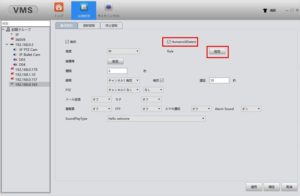 去年末辺りから「自動追跡」や「顔認識」などのAI機能を搭載した他アプリカメラが発売されていましたが、AnySee/iCSeeアプリ対応のXM社カメラにもやっと同等機能を有する新世代カメラがラインナップされました。
去年末辺りから「自動追跡」や「顔認識」などのAI機能を搭載した他アプリカメラが発売されていましたが、AnySee/iCSeeアプリ対応のXM社カメラにもやっと同等機能を有する新世代カメラがラインナップされました。
商品ラインナップも販売量も多いXM社の場合では既存機種との互換性や融通性、防犯カメラとしての基準性能を保たねばならず、新規参入メーカーの様に新規技術の導入が簡単でなく1年以上後塵を期してきましたが、XM530/XM550 DSP(digital signal processor)チップを開発する事で従来品の互換性を保ちながら新規技術の導入を完了させてしまいました、恐らくロークラスでネットワークカメラ共通規格ONVIF対応の自動追跡カメラは初では無いかと思います。
ただXM530/XM550 DSPチップの開発に注力したのか、iPhone/iPadのiOSアプリ・ソフト以外のAndroidアプリと長年iCSee/AnySeeカメラのパソコンソフトとして使用されてきたCMSソフトでヒューマン検知に関する項目が極めて一部か全く表示されていません、従ってAndroidユーザーはアプリとVMSソフトを交互に使って操作するしかない困った状態です、当然既存アプリのアップデートが行われると思うのですがアナウンスがありません。
9月末にリリースされたばかりで新型のAnySee/iCSeeアプリ対応カメラを入手されている方は少ないと思いますが、設定方法が分からない方はご参考下さい。
◆ヒューマン検知機能の設定方法(VMSソフト)
設定するカメラを選択し、設備管理アイコン→ Smart alert アイコンをクリックします。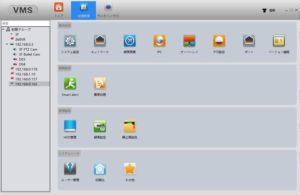 ☑HumanoidDetect をチェックして、設定をクリックします。
☑HumanoidDetect をチェックして、設定をクリックします。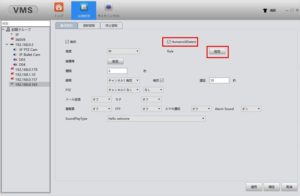 Rejulation Palntingダイアログが開きます。
Rejulation Palntingダイアログが開きます。
〇alertArea をチェックしている場合は下画面が表示されます。
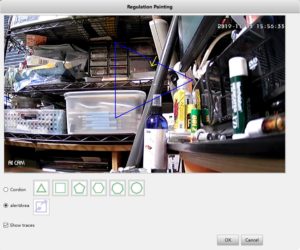 三角や四角~多角形のエリアテンプレートアイコンがあります。
三角や四角~多角形のエリアテンプレートアイコンがあります。
警戒したいエリアに最適な角形のアイコンをクリックして、マウスで辺を移動させて映像上の警戒エリアを囲みます。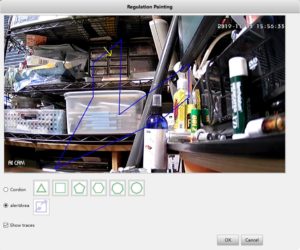 ☑show traces をチェックしておくと映像に人の顔を検知すると紫色の四角枠が表示されます。
☑show traces をチェックしておくと映像に人の顔を検知すると紫色の四角枠が表示されます。
完了したらOKボタンをクリックして先ほどの画面に戻ります。
 Rejulation Palntingダイアログで●Cordon を選択した場合はラインの入・出・出入のライン監視となります、ライン上から人の顔が入・出・出入のいずれか設定した動作をすれば検知して反応します。
Rejulation Palntingダイアログで●Cordon を選択した場合はラインの入・出・出入のライン監視となります、ライン上から人の顔が入・出・出入のいずれか設定した動作をすれば検知して反応します。
ヒューマン検知時にカメラから音声を出力したい場合は、Alarm Soundを オン にして、SoundPlay Type でブザー音又は音声を選択します。
アプリではカスタム音声が作成できるのですがVMSソフトではカスタム音声作成は選択できません。
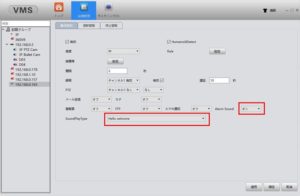 適応をクリックして、カメラ設定を反映させます。
適応をクリックして、カメラ設定を反映させます。
以上で映像内に人の顔を検知すると検知される様になります、検知率は高く激しく動き回っても距離に応じて検知率は向上します。
動作状況を観察すると人の顔が10円硬貨程度の大きさなら確実にロックして1円硬貨程度では時々ロックが外れています、2.8~3.6mmレンズのカメラで実用的にヒューマン検知機能を使うなら警戒対象を4m以内に収められる位置にカメラを設置した良いかと思います。
他に、人の顔ならモニターでもポスターでも検知してしまうのでレンズ前のそれらを設置しないで下さい。
Wライト機能はヒューマン検知がトリガーになりますからWライト機能搭載のカメラは必ず設定して下さい。
◆ヒューマン検知機能の設定方法(iPhone/iPadアプリ)
iOSアプリでヒューマン検知に対応しているのはV1.6.61以降になります、以前のバージョンでは対応していない場合があります。
カメラにアクセスし、右上の歯車アイコン→アラーム設定をタップします。
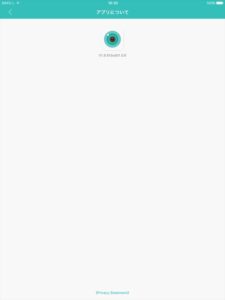 Inteligent Vigilanceをタップします。
Inteligent Vigilanceをタップします。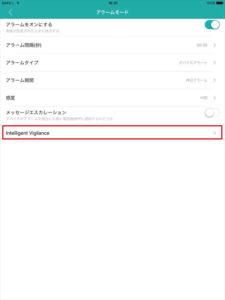 Alert area をタップします。
Alert area をタップします。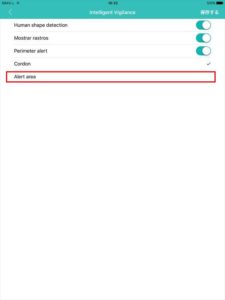 Alert area画面が開きます、最適な形状のアイコンをクリックします。
Alert area画面が開きます、最適な形状のアイコンをクリックします。
Cordon を選択するとライン監視です。
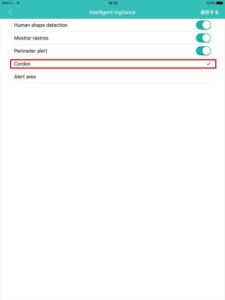
ヒューマン検知で音を鳴らす場合はアラームをONにしてアラームタイプをタップします。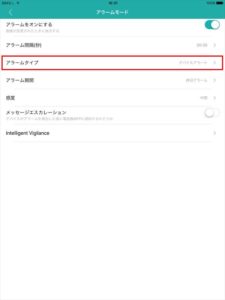 デバイスアラートをタップします。
デバイスアラートをタップします。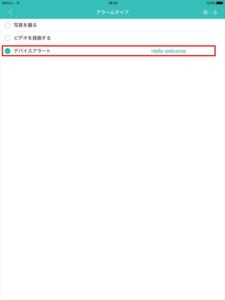 最適なアラーム音・音声を選択して 保・・・る をタップして完了
最適なアラーム音・音声を選択して 保・・・る をタップして完了
カスタム音声を作成する場合は The custon の+ をタップします。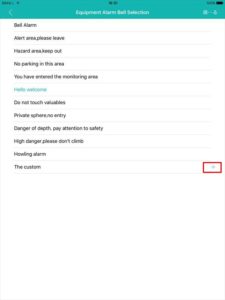 マイクアイコンを押して録音します。
マイクアイコンを押して録音します。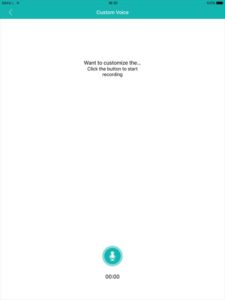 iPhone/iPadの場合は、iCSee AnySee Pro XMCSeeアプリ全てで同様の設定が可能です。
iPhone/iPadの場合は、iCSee AnySee Pro XMCSeeアプリ全てで同様の設定が可能です。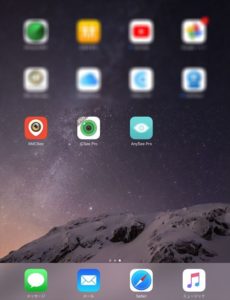
ヒューマン検知機能は新機能の要となる機能ですから必ず設定して下さい、「WLEDが機能しない」時は必ずヒューマン検知機能がONになっているか確認してください。
◆WLEDライトの設定方法(Android/iPhone/iPadアプリ)
カメラにアクセスして、右側の電球アイコンをタップします。
カラーナイトビジョン:白LED常時点灯で夜間カラー撮影、明るくなると消灯
通常の夜間視力:通常の暗くなると赤外線点灯白黒映像、明るくなると消灯カラー
Duble Light Vigilance :顔を認識して赤外線白黒から白LED点灯カラー、昼間はスピーカー出力(選択時)
連続点灯時間:点灯時間の調整
感度:ヒューマン検知感度を調整
※Duble Light Vigilanceを選択する場合は必ずヒューマン検知エリアの設定を行って下さい、ディフォルトではエリアが狭く殆ど動作しない状態になってしまいます。
◆自動追跡の設定方法(Android/iPhone/iPadアプリ)
アプリでカメラにアクセスしてメーターアイコンをタップします。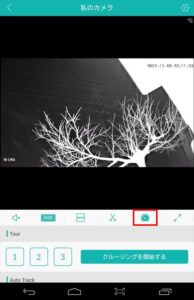 下欄がTourとAuto Track に変化します。
下欄がTourとAuto Track に変化します。
スマホなど画面が小さく表示が隠れている場合は上方向にドラッグしてAuto Trackまで移動させます。  Auto Track Switch をONにしてから Watch Timeを選択します、追跡対象が画面から外れた後もどのくらいその位置を維持するかの待機時間となります。
Auto Track Switch をONにしてから Watch Timeを選択します、追跡対象が画面から外れた後もどのくらいその位置を維持するかの待機時間となります。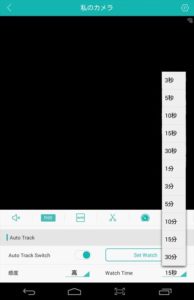 感度で動体検知の感度を設定します。
感度で動体検知の感度を設定します。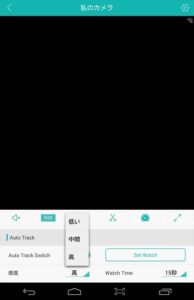 自動追跡機能は旧来の動作検知を利用しますのでヒューマン検知はOFFとなります。
自動追跡機能は旧来の動作検知を利用しますのでヒューマン検知はOFFとなります。
現時点11/07のアプリでは自動追跡機能をOFFにしてもヒューマン検知は自動ONになりません、再度ヒューマン検知を行う場合はアプリ・ソフトで再度ONに切り替えて下さい。
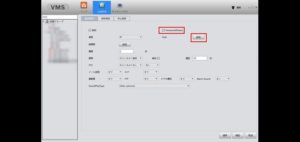
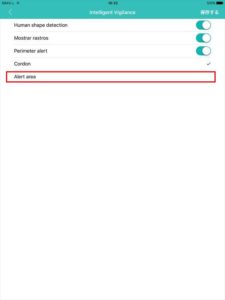 カメラポジション記憶は、現在カメラが撮影している位置を記憶する機能です。
カメラポジション記憶は、現在カメラが撮影している位置を記憶する機能です。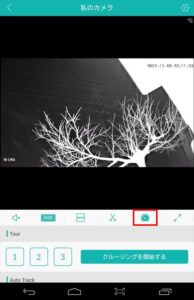 「1」がベースポジションとなります、カメラ設置が完了したら必ず監視位置までPT回転させて「1」ボタンをタップしてベースポジションをカメラに記憶させてください、以降は再起動後や自動追跡機能のWatch Time設定時間後に「1」の位置で戻り停止する様になります。
「1」がベースポジションとなります、カメラ設置が完了したら必ず監視位置までPT回転させて「1」ボタンをタップしてベースポジションをカメラに記憶させてください、以降は再起動後や自動追跡機能のWatch Time設定時間後に「1」の位置で戻り停止する様になります。
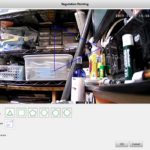
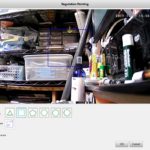
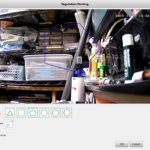
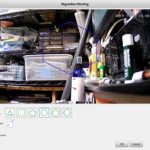
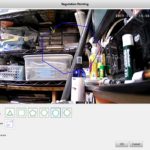
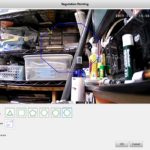
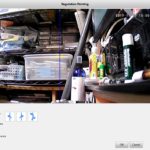
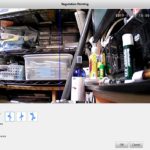
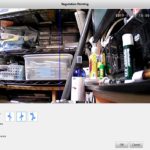
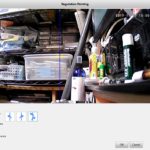
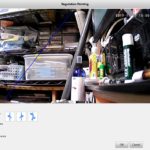








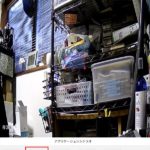












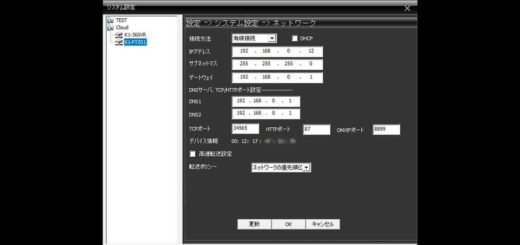
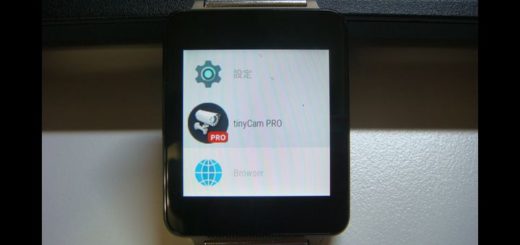
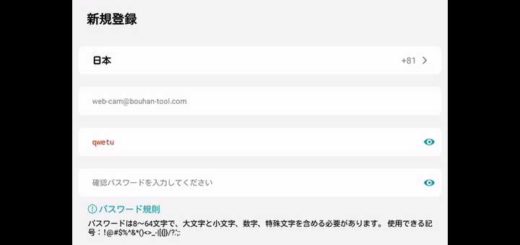





























はじめまして。icsee検索でこちらのブログにたどり着きました。
カメラを取り付け、スマホで映像を確認していたのですが、動画の保存先をクラウドに契約したあと、モニターを確認しようとすると映らなくなりました。カメラの画面ではデバイスリスト更新中後、デバイスがオフラインですと表示されます。モニター画面は読み込み中の画面から切り替わりません。どういうことが考えられるかわかりますでしょうか。
「クラウドに変更するとカメラへダイレクトアクセスできず配信サーバー経由しかアクセスできなくなる」という事はXMのカメラの仕様上あり得ません(NVRレコーダーで使用できなくなる)から、恐らくクラウドは関係なくカメラのLAN接続に不具合があるのだろうと思われます。有線LANでルーターと接続するかカメラをルーターに近づけてLAN接続を良好にしてどうなるか?試してみてください。